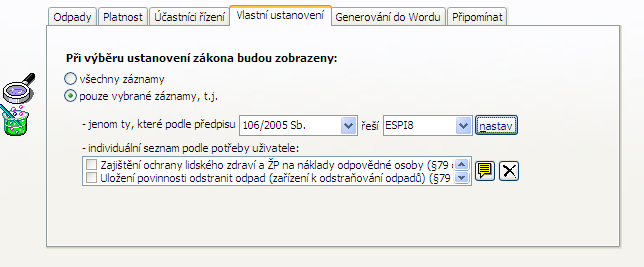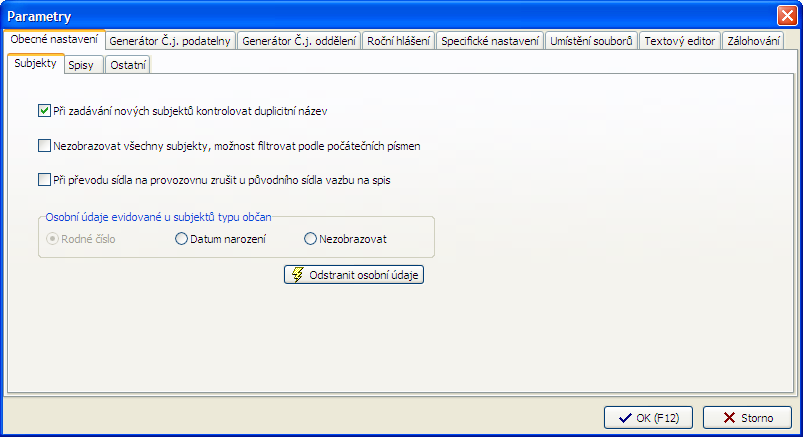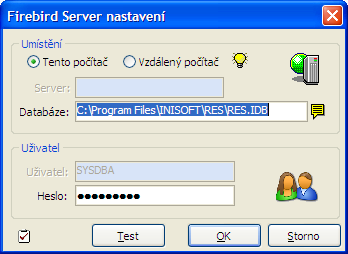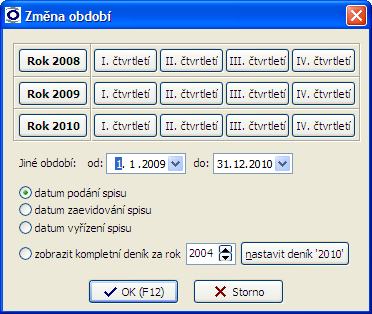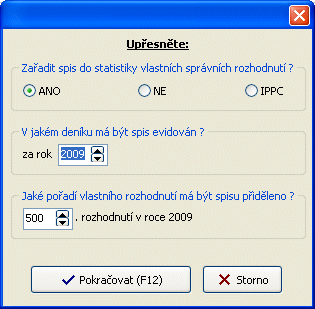Centrální adresář subjektů
Společným prvkem v programu ESPI 8 a EVI 8 je vytvoření sdíleného adresáře všech subjektů. Tyto subjekty mají z pohledu programu ESPI 8 ve výkonu veřejné správy statut účastníků správního řízení. Program umožňuje, aby účastníkem řízení mohla být i fyzická osoba (občan). Jestliže chcete mít v evidenci subjektů i některé orgány státní nebo veřejné správy, lze je zadat stejným způsobem jako kterékoliv jiné subjekty.
Společný adresář subjektů má především význam při aktualizaci záznamů (organizací). Provedená změna v programu ESPI 8 se automaticky projeví v programu EVI 8 a naopak.
Program ESPI 8 umožňuje přímou vazbu mezi libovolným subjektem a jeho kompletní korespondencí ve vztahu úřad – subjekt. Uživatel může v programu evidovat jak vlastní správní řízení (ta jsou v evidenci správních řízení a z nich jsou dále prováděny statistiky správních řízení), tak i spisy mimo evidenci správních řízení (např. protokoly provedených kontrol, pozvánky na jednání svolávaná stavebními úřady, záznamy o správních řízeních dotčených správních orgánů, běžnou korespondenci samosprávy obce apod. – ty pochopitelně nejsou předmětem statistik Vašich správních řízení).
Upozornění:
Jestliže provedete změnu subjektu např. jeho IČ, název apod., projeví se tato změna i v příslušných spisech, kde daný subjekt figuruje jako účastník řízení. Pokud požadujete, aby u všech spisů zůstaly vždy původní údaje o účastnících jako v době projednávání správního řízení, doporučujeme neměnit subjekt, ale vytvořit jeho kopii (F2) s uvedením nových hodnot.
Stručný popis postupu při vytváření adresáře subjektů
Po stisknutí ikony s názvem SUBJEKTY na svislé liště programu se zobrazí adresář, kam se zapisují:
- sídla a provozovny subjektů (typ subjektu = firma) nejlépe podle obchodního rejstříku, eventuelně podle průkazu živnostenského oprávnění (živnostenský list nebo koncese);
- konkrétní osoby (typ subjektu = Občan bez IČ).
Jeden záznam v adresáři subjektů představuje konkrétní provozovnu (popř. osobu). Pokud se jedná o sídlo společnosti, musí být údaj „číslo provozovny" vyplněno nulovou hodnotou („0").
Vlastní vedení evidence spisů
Spis představuje v programu ESPI 8 jakoukoliv písemnost, kterou chce správní orgán evidovat. Proto, aby mohl být spis do programu řádně zanesen, je potřeba vyplnit datum podání (tj. datum z podatelny úřadu, který lze kdykoliv editovat) a věc (předmět řízení). Před vlastním založením spisu může uživatel rozhodnout, zda chce evidovaný spis zařadit do evidence správních řízení nebo jej chce v programu evidovat pouze pro vlastní potřebu. To znamená, že v programu lze evidovat vlastní správní řízení (ta jsou v evidenci správních řízení a jsou z nich prováděny příslušné statistiky) a spisy mimo evidenci správních řízení (např. protokoly provedených kontrol, pozvánky…, záznamy o správních řízeních dotčených orgánů, běžnou korespondenci apod.). Dále lze v programu ESPI 8 evidovat tzv. importované spisy, které byly vytvořeny v programu ESPI 8 na krajských úřadech. Tyto spisy se do programu přihrávají pomocí funkce Import dat. Importované spisy a spisy mimo evidenci správních řízení nejsou předmětem statistik vašich správních řízení. Nezohledňují se v Příloze č. 25 vyhlášky č. 383/2001 Sb.
Vlastní evidence spisů je nezávislá na existenci subjektů. Znamená to, že libovolný spis může existovat, aniž by byl spojován s konkrétním účastníkem řízení (to je situace, která nastává v příp. zjišťování podkladů pro rozhodnutí ve správním řízení z podnětu správního orgánu, kdy je mimo jiné zjišťováno, kdo je účastníkem řízení a správní orgán musí evidovat spis v době, kdy účastníka řízení ještě nezná). Aby bylo možné tuto situaci evidenčně řešit, je třeba nejdříve zaevidovat spis a potom k němu přiřazovat další související údaje jako je typ spisu (Rozhodnutí, Usnesení), seznam účastníků řízení, seznam typů řízení, seznam ustanovení zákona (podle kterých je v řízení jednáno) a seznam odpadů souvisejících se správním řízením.
Jednotlivé záznamy spisů se do evidence zapisují chronologicky podle toho, jak přicházejí (jedná-li se o správní řízení na návrh účastníka řízení) nebo vznikají (jedná-li se o správní řízení z podnětu správního orgánu => datum podání = datum zaevidování). Každý záznam obsahuje základní údaje potřebné pro splnění zákonných povinností.
Seznam účastníků řízení
Seznam účastníků řízení se vytváří u každého spisu samostatně. Jejich počet není omezen – v seznamu tedy mohou být zadáni všichni účastníci aktuálního správního řízení. Prakticky lze do seznamu zvolit např. vybrané provozovny určitého subjektu, které souvisí s aktuálním správním řízením.
Seznam lze naplnit až po zaevidování spisu, ke kterému je seznam účastníků řízení určen. Pokud je účastníků řízení více, platí pravidlo, že v pořadí jako první účastník řízení je uveden vždy žadatel (jedná-li se o správní řízení na návrh účastníka řízení) nebo ten, kdo je oprávněn jednat jménem subjektu (jedná-li se o správní řízení z podnětu správního orgánu). Ten je následně použit jako adresát spisu ve vytvořeném dokumentu. Při plnění seznamu je Vám k dispozici adresář subjektů. Tento adresář je společný pro programy EVI 8 a ESPI 8, proto není nutné stejné subjekty zadávat dvakrát. Pozn.: Pokud budete mazat např. subjekt v programu EVI 8, který je provázán v programu ESPI 8 s určitým spisem, zrušení subjektu se neprovede.
V případě, že nebude ke spisu vybrán alespoň jeden účastník řízení, nebude možné provést export údajů do předem vytvořené šablony v aplikaci Microsoft© Word resp. OpenOffice.org Writer.
Seznam typů řízení
Seznam typů řízení se vytváří pro každý spis samostatně. Jejich počet není omezen – v seznamu mohou být zadány libovolné kombinace typů správního řízení. Prakticky lze do seznamu spisů zvolit např. takový, který má statut prvoinstančního správního řízení a současně procesního úkonu k zajištění průběhu a účelu správního řízení (jako např. předvolání, předvedení, předběžná opatření, dožádání, pořádková opatření, přerušení řízení, zastavení řízení apod.). Pokud kliknete v číselníku levým tlačítkem myši na záhlaví libovolného sloupce, budou údaje podle tohoto sloupce abecedně seřazeny. Součástí číselníku je i pole s označením „znak". Jeho jedinou funkcí je definovat prioritu řazení záznamů v adresáři typů řízení. Pokud kliknete na sloupec „znak", údaje budou seřazeny podle Vámi požadovaných priorit. Vyhledávání ve vybraném sloupci lze provést stiskem klávesy F3.
Seznam lze naplnit až po zaevidování spisu, ke kterému je seznam typů řízení určen. Počet typů není omezen. Tento údaj není předmětem exportu dat do aplikace Microsoft© Word resp. OpenOffice.org Writer., slouží jen jako pomocný údaj pro evidenci správního orgánu.
Seznam ustanovení a odpadů souvisejících se spisem
Vede-li správní orgán správní řízení, musí být jeho pravomoc zákonem vymezena, tj. jakýkoliv úkon provádí na základě konkrétního ustanovení zákona, v jehož dikci je správní akt prováděn. Program ESPI 8 umožňuje volně editovat číselník ustanovení, podle kterých je řízení vedeno, tj. není omezeno evidovat správní řízení pouze v oblasti odpadového hospodářství, ale v jakékoliv oblasti, podle přání uživatele.
Seznam ustanovení se vytváří u jednotlivých spisů samostatně. Ke každému spisu může být zadán libovolný počet nestejných ustanovení (nelze zadat dvě stejná ustanovení na jeden spis). Prakticky lze do seznamu zvolit jakoukoliv kombinaci ustanovení, které souvisí s aktuálním správním řízením. Jednotlivé ustanovení se zapisují pomocí číselníku. Ten je po instalaci programu předvyplněn daty pro výkon krajských (označení ESPI9) i obecních úřadů s rozšířenou působností (označení ESPI8). Položky označené jako „okresní úřad" slouží v programu pro zpětnou vazbu na spisy vystavené právě okresním úřadem. Pro snazší orientaci v tomto číselníku lze využít parametrů programu, kde můžete nastavit popř. vypnout filtr, jímž se definuje rozsah zobrazených údajů.
Parametry programu – vlastní ustanovení
Seznam ustanovení lze naplnit až po zaevidování spisu. Každému ustanovení můžete přiřadit tzv. šablonu, pomocí které se následně vytváří příslušný dokument. Samotný seznam ustanovení však není předmětem exportu dat do aplikace Microsoft© Word resp. OpenOffice.org Writer.
Každé ustanovení, které v programu použijete, musíte dále provázat resp. synchronizovat z tzv. celostátním katalogem ustanovení. Tento katalog je součástí dodávky programu a obsahuje obecné ustanovení z oblasti odpadového hospodářství. Celostátní katalog ustanovení slouží následně k přenosům vytvořených spisů mezi krajským úřadem a obcí s rozšířenou působností. Celostátním katalogem ustanovení je zaručena jednoznačnost vašich rozhodnutí v rámci celé ČR.
Nástavbou pro správní řízení v odpadovém hospodářství je tabulka, do které lze ke každému ustanovení zadat odpady související s aktuálním spisem. Prakticky můžete do seznamu zvolit libovolnou kombinaci odpadů. Údaje o odpadech jsou vyplňovány pomocí Katalogu odpadů.
Program nabízí tyto způsoby zadávání odpadů:
- jednotlivé zadávání odpadů – odpady se zadávají postupně záznam po záznamu. Pomocí parametrů programu lze nastavit filtr, jímž lze omezit rozsah zadávaných údajů podle kategorie;
- jednotlivé zadávání odpadů s využitím kopie – pokud existuje více velmi podobných záznamů o odpadech, lze využít funkce, která vytvoří kopii již zadaného odpadu s možností následné editace.
- hromadné zadávání odpadů – touto funkcí dosadíte z Katalogu odpadů hromadně všechny odpady příslušné skupiny či podskupiny nebo označené (v režimu zobrazení "celý katalog" lze využít označování jednotlivých odpadů => stiskněte klávesu Ctrl a současně klikněte myší na ty odpady, jenž chcete označit).
Doporučujeme také využívat dalších možností specifického nastavení v parametrech programu, tj. přednastavení údaje „žádosti vyhověno", „žádosti nevyhověno" nebo generování kódů odpadů do dokumentu odděleně s mezerami či bez mezer.
Parametry programu - odpady
Kódy nakládání s odpadem
Budete-li do programu zadávat odpady související se správním řízením, můžete dále určit, v jakém rozsahu je s nimi nakládáno. K tomuto účelu slouží tzv. Kódy nakládání. Podle jejich významu je lze rozdělit na příjmy ![]() a výdeje
a výdeje ![]() .
.
Popis kódů nakládání
První písmeno kódu označuje původ odpadu.
A – vlastní odpad
B – převzatý odpad od jiné firmy
C – odpad převedený z minulého roku
Kódy nakládání charakterizující příjem do Evidence ![]() .
.
A00 – odpad vyprodukovaný vlastní činností
B00 – odpad převzatý od jiné firmy
BN6 – odpad dovezený z jiného členského státu EU
BN16 – odpad dovezený z jiného státu mimo EU
BN30 – převzetí zpětně odebraných některých výrobků nebo elektrozařízení, převzetí odpadů od občanů, první převzetí autovraku, kdy bylo zároveň vystaveno potvrzení o převzetí
BN40 – odpad po úpravě, pokud nedošlo ke změně katalogového čísla odpadu
xN50 – inventurní rozdíl - vyrovnání nedostatku odpadu
xN60 – staré zátěže, živelní pohromy, černé skládky apod.
C00 – odpad převedený z minulého roku
Kódy nakládání charakterizující výdej z Evidence ![]() .
.
Způsob zneškodnění | Kód |
Využívání odpadů |
|
Využití odpadu způsobem obdobným jako paliva nebo jiným způsobem k výrobě energie | XR1 |
Získání /regenerace rozpouštědel | XR2 |
Získání/regenerace organických látek, které se nepoužívají jako rozpouštědla (včetně kompostování a dalších biologických procesů) | XR3 |
Recyklace/znovuzískání kovů a kovových sloučenin | XR4 |
Recyklace/znovuzískání ostatních anorganických materiálů | XR5 |
Regenerace kyselin a zásad | XR6 |
Obnova látek používaných ke snižování znečištění | XR7 |
Získání složek katalyzátorů | XR8 |
Rafinace použitých olejů nebo jiný způsob opětného použití olejů | XR9 |
Aplikace do půdy, která je přínosem pro zemědělství nebo zlepšuje ekologii | XR10 |
Využití odpadů, které vznikly aplikací některého z postupů uvedených pod označením R1 až R10 | XR11 |
Předúprava odpadů k aplikaci některého z postupů uvedených pod označením R1 až R11 | XR12 |
Skladování materiálů před aplikací některého z postupů uvedených pod označením R1 až R12 (s výjimkou dočasného skladování na místě vzniku před sběrem) | XR13 |
Odstraňování odpadů |
|
Ukládání v úrovni nebo pod úrovní terénu (skládkování) | XD1 |
Úprava půdními procesy (např. biologický rozklad kapalných odpadů či kalů v půdě apod.) | XD2 |
Hlubinná injektáž (např. injektáž čerpatelných kapalných odpadů do vrtů, solných komor nebo prostor přírodního původu apod.) | XD3 |
Ukládání do povrchových nádrží (např. vypouštění kapalných odpadů nebo kalů do prohlubní, vodních nádrží, lagun apod.) | XD4 |
Ukládání do speciálně technicky provedených skládek (např. ukládání do oddělených, utěsněných, zavřených prostor izolovaných navzájem i od okolního prostředí apod.) | XD5 |
Biologická úprava jinde v této příloze nespecifikovaná, jejímž konečným produktem jsou sloučeniny nebo směsi, které se odstraňují některým z postupů uvedených pod označením D1 až D12 | XD8 |
Fyzikálně-chemická úprava jinde v této příloze nespecifikovaná, jejímž konečným produktem jsou sloučeniny nebo směsi, které se odstraňují některým z postupů uvedených pod označením D1 až D12 (např. odpařování, sušení, kalcinace) | XD9 |
Spalování na pevnině | XD10 |
Konečné či trvalé uložení (např. ukládání v kontejnerech do dolů) | XD12 |
Úprava složení nebo smíšení odpadů před jejich odstraněním některým z postupů uvedených pod označením D1 až D12 | XD13 |
Úprava jiných vlastností odpadů (kromě úpravy zahrnuté do D13) před jejich odstraněním některým z postupů uvedených pod označením D1 až D13 | XD14 |
Skladování materiálů před jejich odstraněním některým z postupů uvedených pod označením D1 až D14 (s výjimkou dočasného skladování na místě vzniku před shromážděním potřebného množství) | XD15 |
Ostatní |
|
Využití odpadů na rekultivace, terénní úpravy apod. | XN1 |
Předání kalů ČOV k použití na zemědělské půdě | XN2 |
Předání jiné oprávněné osobě (kromě přepravce, dopravce) nebo jiné provozovně | XN3 |
Zůstatek na skladu k 31. 12. vykazovaného roku | XN5 |
Vývoz odpadu do členského státu EU | XN7 |
Předání (dílů, odpadů) pro opětovné použití | XN8 |
Zpracování autovraku | XN9 |
Prodej odpadu jako suroviny („druhotné suroviny") | XN10 |
Využití odpadu na rekultivace skládek | XN11 |
Ukládání odpadu jako technologický materiál na zajištění skládky | XN12 |
Kompostování | XN13 |
Biologická dekontaminace | XN14 |
Protektorování pneumatik | XN15 |
Vývoz odpadu do státu, který není členským státem EU | XN17 |
Zpracování elektroodpadů | XN18 |
Inventurní rozdíl - vyrovnání přebytku odpadu | XN53 |
Staré zátěže, živelní pohromy, černé skládky apod. | XN63 |
Písmeno X u kódů nakládání v tabulce může nabývat hodnot A, B i C. podle charakteru výskytu odpadu (A – vznik, B – převzetí, C – převod z minulého roku). I přesto, že výše uvádíme výčet teoreticky možných kombinací, nepředpokládáme, že by jejich zadání v kontextu se správním řízením bylo v tomto rozsahu smysluplné. Jejich skutečný rozsah bude jistě menší.
Obdobným způsobem lze vyplňovat kódy zařízení, které jsou předmětem správního řízení:
Způsob | Kód |
Využití odpadu způsobem obdobným jako paliva nebo jiným způsobem k výrobě energie | R1 |
Získání/regenerace rozpouštědel | R2 |
Získání/regenerace organických látek, které se nepoužívají jako rozpouštědla (včetně kompostování a dalších biologických procesů) | R3 |
Recyklace/znovuzískání kovů a kovových sloučenin | R4 |
Recyklace/znovuzískání ostatních anorganických materiálů | R5 |
Regenerace kyselin a zásad | R6 |
Obnova látek používaných ke snižování znečištění | R7 |
Získání složek katalyzátorů | R8 |
Rafinace použitých olejů nebo jiný způsob opětného použití olejů | R9 |
Využití odpadů, které vznikly aplikací některého z postupů uvedených pod označením R1 až R10 | R11 |
Předúprava odpadů k aplikaci některého z postupů uvedených pod označením R1 až R11 | R12 |
Biologická úprava jinde v této příloze nespecifikovaná, jejímž konečným produktem jsou sloučeniny nebo směsi, které se odstraňují některým z postupů uvedených pod označením D1 až D12 | D8 |
Fyzikálně-chemická úprava jinde v této příloze nespecifikovaná, jejímž konečným produktem jsou sloučeniny nebo směsi, které se odstraňují některým z postupů uvedených pod označením D1 až D12 dle přílohy zákona č. 4 (např. odpařování, sušení, kalcinace) | D9 |
Spalování na pevnině | D10 |
Úprava složení nebo smíšení odpadů před jejich odstraněním některým z postupů uvedených pod označením D1 až D12 | D13 |
Úprava jiných vlastností odpadů (kromě úpravy zahrnuté do D13) před jejich odstraněním některým z postupů uvedených pod označením D1 až D13 | D14 |
Třídění, paketace, stříhání apod. | Z1 |
Solidifikace, vitrifikace, bitumenizace | Z2 |
Kompostování | Z3 |
Biologická dekontaminace | Z4 |
Zařízení uvedená v § 14 odst. 2 zákona | Z5 |
Spoluspalování odpadů | Z6 |
Zpracování autovraků | Z7 |
Protektorování pneumatik | Z8 |
Zpracování elektroodpadů | Z9 |
Posledním údajem, který lze zadat současně se záznamy o odpadech, je příznak, jestli správní orgán vyhovuje žádosti nebo ne.
Evidence importovaných zařízení
V případě vydávání souhlasů k provozování zařízení podle zákona o odpadech musí krajský úřad vést samostatnou evidenci povolených zařízení. Každé povolené zařízení je označeno jedinečným identifikačním číslem, obsahuje údaje o provozovateli a majiteli (včetně historie změn), dále rozsah povolených činností pomocí kódů dle katalogu zařízení (viz přenosový standard dat o odpadech), povolené odpady, kapacitu zařízení, související spisy atd. Seznam povolených zařízení krajským úřadem můžete do programu ESPI 8 načíst pomocí funkce Import dat.
Evidence importovaných spisů
V programu ESPI 8 můžete prohlížet souhlasy vydané krajským úřadem v rozsahu přílohy č. 25 vyhlášky 383/2001 Sb. (souhlasy dle zákona o odpadech). Tyto souhlasy lze do programu načíst pomocí funkce Import dat a to ve formátu stanoveném Ministerstvem životního prostředí (viz přenosový standard dat o odpadech).
Evidence kontrol
V programu ESPI 8 lze jednoduchým způsobem vytvářet evidenci kontrol. Kontroly mohou být jednorázové, opakující se v určitých časových intervalech. Každá kontrola může být propojena s určitým spisem a subjektem.
Doporučené pokyny k používání programu
První kroky s programem:
- Pokud znáte účastníky správního řízení, je šikovnější si je nejdříve zkontrolovat, zda jsou již v databázi. Ve formuláři „Subjekty" najdete všechny subjekty, které máte v evidenci v souvislosti s evidencí odpadů nebo správních řízení. Z nich pak bude možno vybírat ty, kteří jsou dotčeni správním řízením.
- Nemáte-li ještě dostatek informací o účastnících řízení, nic Vám nebrání spis evidovat (vazbu na dotčené subjekty můžete udělat později).
- Pokud chcete mít vazbu aktuální provozovny na evidovaný spis, musí provozovna figurovat mezi účastníky řízení. To Vám umožní mnohem kvalitnější vyhledávací možnosti spisů a jimi dotčených subjektů.
- Zvolte si formulář „Spisy (vlastní)" a můžete začít s evidencí spisů. Po vložení nového záznamu spisu budete vyzváni k upřesnění:
- volbu „Zařadit spis do statistiky vlastních správních rozhodnutí?" upřesněte vždy „ANO" v případech, kdy se jedná o rozhodnutí podle zákona o odpadech, které je předmětem hlášení Přílohy č. 25 vyhlášky č.383/2001 Sb. (dále jen Přílohy 25). Volba „NE" je vhodná v případech, kdy si potřebujete mezi spisy evidovat i spisy, které nejsou správními rozhodnutími, ale přesto je vhodné je v evidenci mít (např. úřední záznamy o provedených úkonech, záznamy o projednávání petic apod.).
- volba „V jakém deníku má být spis evidován?" je nenahraditelným pomocníkem při hledání evidovaných spisů, zejména těch, jejichž vyřízení přesahuje konec kalendářního roku. Každý uživatel si zde může vybrat, ve kterém deníku (tj. za který rok) chce spis evidovat bez ohledu na datum podání (proto není použit výraz „podací deník")
- volba „Jaké pořadí vlastního rozhodnutí má být spisu přiděleno?" je určena pokročilejším uživatelům, kteří si zde „ručně" nastavují specifické údaje spisu pro potřeby Generátoru čísel jednacích. Začínající uživatel by neměl tuto hodnotu měnit – je nastavena pro každý spis automaticky
- po stisku tlačítka pro pokračování lze zadat základní údaje o spisu. V případě potíží využijte nápovědy (stiskem tlačítka F1)
Založení nového spisu
- Až budete mít v databázi záznam o spisu, potom k němu postupně přidávejte další související informace:
- účastníci řízení a dotčené subjekty (musí být alespoň jeden, který je automaticky adresátem spisu). Statut subjektu lze uživatelsky měnit - pokud chcete mít vazbu mezi subjektem a spisem, musí mít statut „Adresát" nebo „Účastník" (adresát spisu je zjednodušeně řečeno účastník řízení, jemuž je spis adresován – např. žadatel o souhlas).
- odpady a ustanovení (jednoznačná identifikace ustanovení zákona, podle kterého rozhodujete a seznam odpadů, související s ustanovením). V databázi jsou již některá ustanovení předpřipravena, ale protože není možné vyhovět všem uživatelům v někdy i rozporných požadavcích, je tento číselník plně editovatelný, aby si každý uživatel mohl nastavit označení ustanovení podle svých zvyklostí. V případě, že chcete využít možnosti automatického generování dokumentů z Vámi zvolených šablon, nechte si nastavit vazbu na šablonu pro zvolený typ ustanovení. Jakékoliv drobné úpravy šablon nebo aktualizace maker pro potřeby programu ESPI 8 lze provést prostřednictvím služby hot-line zdarma. V případě požadavku nadstandardních úprav je postupováno individuálně po vzájemné dohodě
- zadávání podkladů k vytvoření hlášení ve smyslu Přílohy č. 25 lze provádět automaticky (viz nastavení parametrů programu) nebo ručně. Program pak vygeneruje hlášení za všechny spisy ve zvoleném období
- typy řízení je nepovinná část programu, která umožňuje uživateli rozlišit jakékoliv další označení spisu. Jedná se o uživatelsky plně editovatelný číselník, z něhož si může uživatel zadat jakoukoliv kombinaci záznamů. Ty, které jsou v databázi připraveny, je nutno považovat za inspiraci pro uživatele.
- Hlavním úkolem ESPI 8 je kromě přípravy Přílohy č. 25 především odstranit zbytečnou dualizaci při zadávání dat o evidovaných spisech. Každý uživatel jistě někdy byl v situaci, kdy mu byla předložena k vyřízení žádost o udělení nového správního rozhodnutí, které se před nedávnem vydávalo. Obava o opakovaném zadávání všech podrobností o spisu je zbytečná - k tomuto účelu je určena funkce „kopie spisu", která vytvoří přesnou kopii již evidovaného spisu (včetně podrobností), uživatel si změní jenom to, co bylo předmětem změny a může si přímo vygenerovat požadované rozhodnutí. Do nově vytvořeného dokumentu je přenesena řada údajů z databáze (např. základní údaje o spisu, seznam účastníků řízení, seznam odpadů dotčených řízením apod.)
- Důležitou vlastností programu je jednoduchá možnost tisku evidovaných údajů. Např. ve formuláři „Spisy (vlastní)" je u tlačítka s ikonou tiskárny ovládací prvek, který umožňuje výběr požadované tiskové sestavy:
- volba „Podací deník" umožňuje tisk přehledu spisů podle stávajících zvyklostí. Navíc si může uživatel zvolit různé filtrování a řazení dotčených údajů. V podacím deníku nechybí ani informace o subjektech dotčených řízením, vč. údajů jejich o statutu a plné adrese. Pokud je spis uzavřen, obsahuje podací deník i údaje o skartačním řízení
- volba „Tisk informací o spisu" umožňuje vytisknout zkrácenou informaci o aktuálním spisu (karta spisu)
- Pokud potřebujete přehled o evidovaných spisech, doporučujeme zvolit formulář „Přehledy". Uživatel si může zvolit libovolnou kombinaci parametrů, jejichž výsledkem bude požadovaný přehled. Pro ty, kteří mají potíže s formulací podmínek filtru je zde možnost obrátit se na hot-line a formulovat požadavky na přehled laickým způsobem. Pracovníci služby hot-line zajistí, aby Vám byl požadovaný přehled zaslán elektronickou poštou, a Vy si jej můžete kdykoliv otevřít v záložce „SQL přehledy". Běžné přehledy v rozsahu nabízeném programem ESPI 8 jsou zpracovávány zdarma. V případě požadavku nadstandardních úprav je postupováno individuálně po vzájemné dohodě.
- Export Přílohy č. 25 se provádí v souvislosti s povinností ORP zaslat hlášení ve smyslu Přílohy č. 25.
- Velkou výhodou programu ESPI 8 je to, že umožňuje pracovat se spisy vlastními, ale i importovanými z jiných úřadů. Proto je možné prostřednictvím importu a exportu spisů oboustranně synchronizovat databázi pravomocných rozhodnutí mezi např. krajským úřadem a jednotlivými ORP. Tím se výrazně zvýší vzájemná informovanost o vydaných pravomocných rozhodnutích. Četnost vzájemné výměny dat je libovolná podle přání uživatele, ale z praktických zkušeností vyplývá, že nemá smysl provádět vzájemnou synchronizaci spisů častěji než jedenkrát za měsíc.
- Program ESPI 8 také nabízí možnost plánování a evidenci kontrolní činnosti ORP. Výhodou je možnost provázání záznamu o kontrole s příslušným subjektem či spisem. Editor nabízí možnost filtrování záznamů, přenos dat do externího tabulkového editoru MS Excel aj.
Program pracuje podle toho, jak jsou nastaveny jeho základní parametry. Pokud zjistíte odlišnosti mezi doporučeným návodem a chováním programu, zkontrolujte správnost nastavení základních parametrů volbou v menu „Program – Parametry programu".
Parametry programu
Doporučujeme provést kontrolu v tomto rozsahu:
- Po otevření formuláře "Parametry programu" zkontrolujte nastavení záložky „Obecné nastavení", zejména údaj „Ukl. znak" musí být vyplněn.
- v části „Subjekty" lze nastavit možnost kontrolovat na duplicitní název subjektu. Případně, umožnit nezobrazovat všechny subjekty, ale umožnit filtrovat podle počátečních písmen. Tuto volbu je dobré zapnout, pokud máte v subjektech hodně záznamů.
- v části „Spisy" lze nastavit údaje, které se automaticky předvyplní při pořizování nového spisu
- v části „Ostatní" je např. volba „Automaticky zjišťovat aktualizace na internetu" zajistí, že vždy po spuštění programu se automaticky ověří, zda je k dispozici novější verze programu. Pokud je na http://www.inisoft.cz k dispozici novější verze, uživatel je o tom informován a má možnost provést aktualizaci programu. Aktualizaci programu by měli provádět zdatnější uživatelé nebo pracovníci IT.
- Záložky „Generátor Č.j. podatelny" a „Generátor Č.j. oddělení" jsou určeny těm uživatelům, kteří si přejí využívat tlačítka "Č.j." na formuláři pro vkládání nebo editaci spisu (vpravo od údaje „Vyřízeno dne"). Čísla jednací (podatelny a oddělení) lze složit libovolnou kombinací údajů.
- Záložka „Roční hlášení" obsahuje položky, které je nutné vyplnit informacemi o vašem úřadě. Tyto hodnoty se použijí při exportu přílohy č. 25
- Záložka „Specifické nastavení" umožňuje nastavení doplňkových funkcí, které mohou zabezpečit komfortnější ovládání programu.
- v části „Odpady" lze nastavit způsob automatického nastavení hodnot, týkajících se nových záznamů o odpadech ve formuláři "Typy spisu a související odpady"
- v části „Platnost" lze nastavit dvě libovolné rychlé předvolby pro omezení platnosti spisu
- v části „Účastníci řízení" můžete aktivovat filtr pro zadávání účastníků řízení nad spisem (pro zrychlení práce s programem především v síťové verzi)
- v části „Vlastní ustanovení" lze vyfiltrovat libovolnou množinu ustanovení, která jsou evidována v souvislosti se spisy. Tabulka ustanovení je volně editovatelná a uživatel si ji může přizpůsobit podle individuální potřeby. Výhoda filtrování ustanovení je v tom, že každý uživatel si může nechat zobrazit pouze ta ustanovení, která řeší. Zbývající záznamy nebudou zobrazovány (ty mohou být využívány jinými uživateli)
- v části „Generování do Wordu/Writeru" lze nastavit způsob přenosu dat do výsledného textového dokumentu v MS Word resp. OO Writer
- v části „Připomínat" lze aktivovat funkci pro připomínání nevyřízených spisů.
- Záložka „Umístění souborů" umožňuje nastavení cesty k souborům šablon, vytvořených dokumentů, souvisejících dokumentů navázaných na spis a SQL definicí. Tyto parametry by měli měnit nebo nastavovat pouze zdatnější uživatelé nebo specialisté IT. Doporučujeme adresáře umístit na společně sdílený disk, kde je zajištěno nezávislé zálohování. Pro ty, kteří mají síťovou verzi programu je důležité, aby uvedené adresáře (zejména pro vygenerované dokumenty) měli všichni stejné! K zajištění správné funkčnosti programu je nutno povolit makra, postačí střední úroveň zabezpečení (ve MS Office pro XP nastavte „nízká úroveň").
- Záložka „Textový editor" umožňuje zvolit typ textového editoru, který budete používat (MS Word, OO Writer).
- Záložka „Zálohování" umožňuje nastavení parametrů zálohování databáze. Tyto parametry by měli měnit nebo nastavovat zdatnější uživatelé nebo specialisté IT. Zálohování se týká pouze databáze – nikoliv šablon a vytvořených dokumentů. K otázce četnosti zálohování doporučujeme, aby si každý uživatel ověřil, jak často jsou jeho data skutečně zálohována. V případě potíží platí neúprosná matematika: pokud zálohujete 1x za čtvrtletí, případný výpadek Vám znehodnotí práci za 3 měsíce. Z praktických zkušeností našich uživatelů vyplývá, že je vhodné si tuto otázku vyjasnit s pracovníky IT co nejdříve. Existují okolnosti, kdy uživateli postačí záloha 1x za týden, ale i okolnosti, kdy je potřeba zálohovat několikrát denně (např. při intenzivním zpracovávání dat z hlášení, před provedením aktualizace programu, před provedením importu dat apod.). Program je vybaven možností nastavení pravidelných záloh (viz Parametry programu), ale i mimořádných záloh dat (viz nápověda k části „Záloha a obnova dat").
Ke správné funkci programu je třeba databáze R.E.S. V případě potíží je nutno ověřit správné nastavení připojení databáze (ve formuláři „Subjekty", menu „R.E.S/Nastavení databáze R.E.S.".
Nastavení připojení k DB
K optimálnímu chodu programu doporučujeme zkontrolovat nastavení období, které vyfiltruje rozsah zobrazovaných spisů (rychlá možnost nastavení je kliknutím levým tlačítkem myši na údaj období v levém dolním rohu formuláře). To souvisí i s vylepšeným zadáváním spisů, kde si můžete zvolit přiřazení spisu do libovolného deníku za rok, který potřebujete. Máte i možnost volby libovolného „nezadaného" pořadí správního řízení.
Formulář nastavení období
Máte-li k dispozici MS Word nebo OO Writer, lze využít funkci generování dokumentů ze zvolených šablon. Pokud nemáte k dispozici uvedené textové editory, můžete ve spisech využívat alespoň funkci propojení s již existujícími soubory (kombinace kláves Ctrl+E).
Okno pro výběr souboru
Zadávat odpady můžete jednotlivě (záznam po záznamu) nebo hromadně z Katalogu odpadů (stiskem klávesy levý Ctrl a kliknutím myši na kteroukoliv kombinaci řádků Katalogu odpadů).
Pokud potřebujete zadávat spis, který jste již před časem řešili, můžete využít funkce „Kopie spisu" – pak jen změníte, co je potřeba a nový spis je hotový. Pokud správní orgán vydává rozhodnutí, které obsahuje ve výroku více ustanovení současně (např. více souhlasů jedním správním rozhodnutím), z hlediska pozdějšího vyhledávání a filtrování dat je vhodnější, když si do databáze zapíšete první z uvedeného ustanovení a potom využijete funkce „kopie spisu" se stejným číslem jednacím na další z ustanovení (tolikrát, kolik je potřeba). Tak získáte mnohem přehlednější podklady.
S předcházejícím bodem souvisí toto doporučení: „co jedno zařízení to jeden spis s vlastním seznamem povolených odpadů". Výhody tohoto uspořádání oceníte nejvíce na výstupech (vlastní přehledy programu nebo přímé výstupy na internet).
U každého spisu si na formuláři pro editaci spisu můžete nastavit i další specifické údaje a vazby, které jsou nepovinné:
- seznam R a D kódů (viz Příloha č.3 a 4 zákona o odpadech), které jsou předmětem správního řízení. Pokud potřebujete filtrovat spisy podle těchto kódů, doporučujeme je označit přímo na spisu. Existuje sice možnost zadat kód zařízení i na formuláři odpadů, ale to by se muselo označit u každého jednotlivého záznamu odpadu – proto upřednostňujte označení přímo na spisu!
Důležité upozornění: Tato možnost v evidenci spisů bude v následujících verzích programu zrušena z důvodu zavedení nové agendy pro samostatnou evidenci zařízení.
- vazba na předcházející spis, vč. možnosti ukončení platnosti předcházejícího spisu
- volba „spis je aktivní/pasivní" je dobrým pomocníkem pro ty uživatele, kteří využívají našich nadstandardních služeb a mají k dispozici nástroj pro dynamickou prezentaci dat na internetu, např. automatické zveřejňování údajů o oprávněných osobách na webových stránkách úřadu, které se dynamicky aktualizují přímým napojením na databázi uživatele. V případě, že dojde k tomu, že konkrétní údaje spisu nemohou být na internetu zveřejňovány (např. běží odvolací řízení, přezkum soudu apod.), může si uživatel spis nastavit jako pasivní a tím jej vyřadit z těchto „veřejných seznamů". V databázi uživatele bude spis i nadále figurovat bez jakéhokoliv omezení. Pro dodatečné zařazení spisu do dynamicky prezentovaných dat je třeba spis označit jako „aktivní"
- volba „vložit den doručení" se týká položky „Právní moc dne:" a je přístupná na tlačítku s ikonou poštovní schránky
- volba „adresát nevyzvedává poštu" se týká položky „Právní moc dne:" a je přístupná na tlačítku s ikonou poštovní schránky, která je červeně přeškrtnuta. Funkce vloží hodnotu: den doručení + 10 dnů
- údaj „Platnost do:" je možno vyplnit ručně nebo automaticky nastavit na hodnotu datumu nabytí právní moci (tlačítko s ikonou žárovky), na hodnotu 2 různých předvoleb (nastavují se v Parametrech programu) nebo již zadanou hodnotu platnosti prodloužit o měsíc (tlačítko se symbolem „M") nebo prodloužit o rok (tlačítko se symbolem „R"). Tlačítka se symbolem „M" a „R" lze užít i opakovaně, tj. nastavení platnosti 2 roky ode dne nabytí právní moci lze docílit postupným stiskem: 1x tlačítko s ikonou žárovky (nastaví datum PM) + 2x tlačítko se symbolem „R" (prodlouží platnost na hodnotu: datum PM + 2 roky)
- údaj „Spis uzavřen dne:" je možno vyplnit ručně nebo automaticky nastavit na hodnotu aktuálního datumu, event. datumu nabytí právní moci. Vyplněním tohoto údaje se začne počítat skartační lhůta, která se dopočítá i při tisku podacího deníku, tj. doporučený termín zahájení skartačního řízení
- údaj „Klíčová slova" je možno využít pro zrychlené vyhledávání libovolných spisů – podle tohoto údaje lze velmi rychle filtrovat evidované spisy
- údaj „Kde je spis nyní?" je možno využít pro podrobnější specifikaci toho, komu byl spis zapůjčen nebo postoupen (např. odvolací orgán, přezkum soudem). Tlačítko s ikonkou žárovky nastaví hodnotu z pole „Vyřizuje"
- údaje na záložce „Peněžité plnění" lze využít i pro správní poplatky související se zákonem č. 337/1992 Sb. (v platném znění)
- funkce „vyřadit ze statistiky vlastních správních rozhodnutí" je určena pro ty případy, kdy potřebujete dodatečně změnit původní volbu, která byla nastavena v době zadávání spisu. Pořadí tohoto správního rozhodnutí zůstane neobsazeno, dokud je uživatel sám dodatečně nezvolí. To lze provést tak, že si otevřete detail spisu a zvolíte volbu „x. rozhodnutí (správní řízení zahájeno v evidenčním roce xxxx)".
Na formuláři si můžete vybrat
Založení nového spisu
- volba „Zařadit spis do statistiky vlastních správních rozhodnutí?" je již označena jako „ANO"
- volbou „V jakém deníku má být spis evidován?" si můžete zvolit ve kterém deníku (tj. za který rok) chcete spis evidovat bez ohledu na datum podání.
- volba „Jaké pořadí vlastního rozhodnutí má být spisu přiděleno?" je určena pokročilejším uživatelům, kteří si zde „ručně" nastavují pořadí aktuálního spisu. Formulář u tohoto údaje obsahuje i ovládací prvek, kterým lze plynule měnit hodnotu pořadí na libovolnou hodnotu. V případě, že je pořadí již přiděleno, je uživatel informován varovným textem a ve změně pořadí nelze dále pokračovat. Je nutno hodnotu pořadí změnit, a pokud existují mezi již přidělenými hodnotami pořadí nějaké „neobsazené" hodnoty, blokování volby pořadí zmizí a uživatel může pořadí přidělit aktuálnímu spisu. V případě potíží využijte nápovědy (stiskem tlačítka F1).